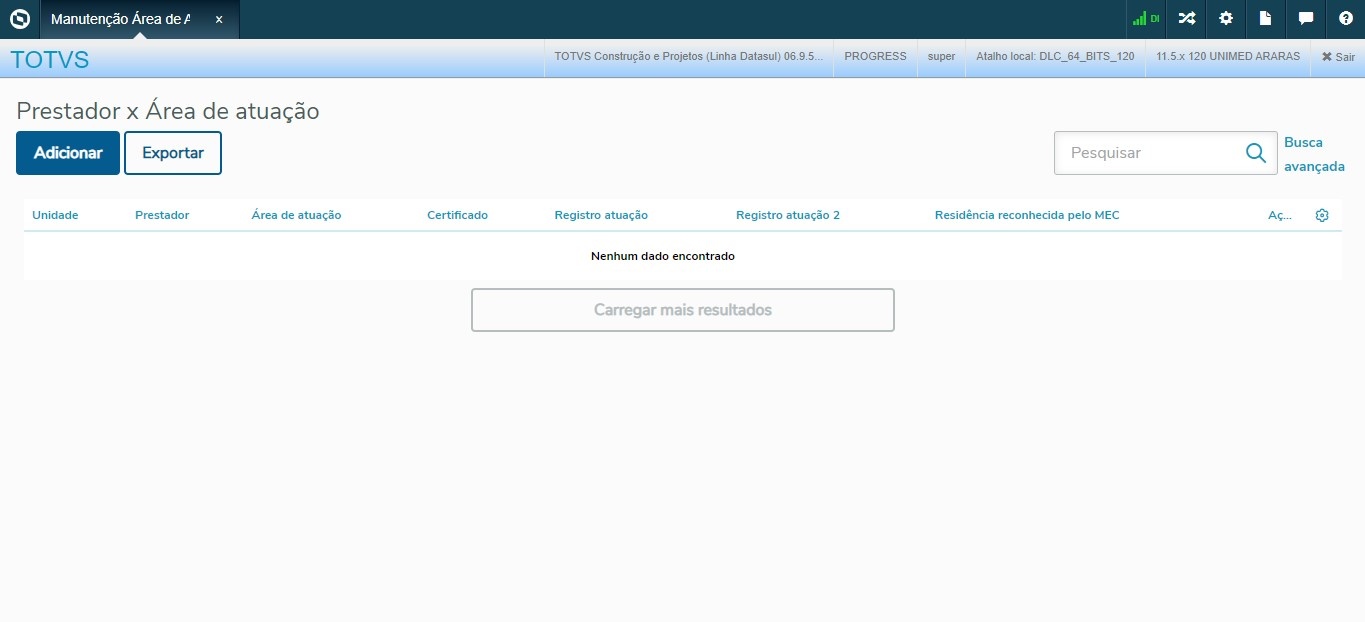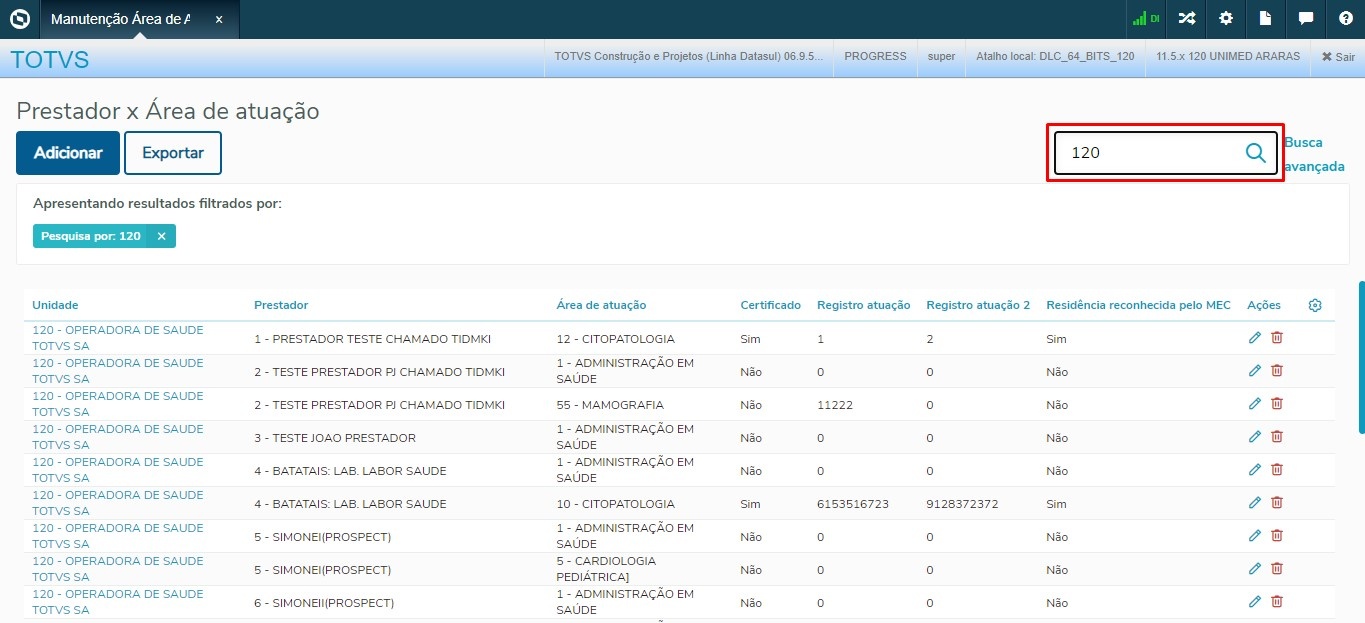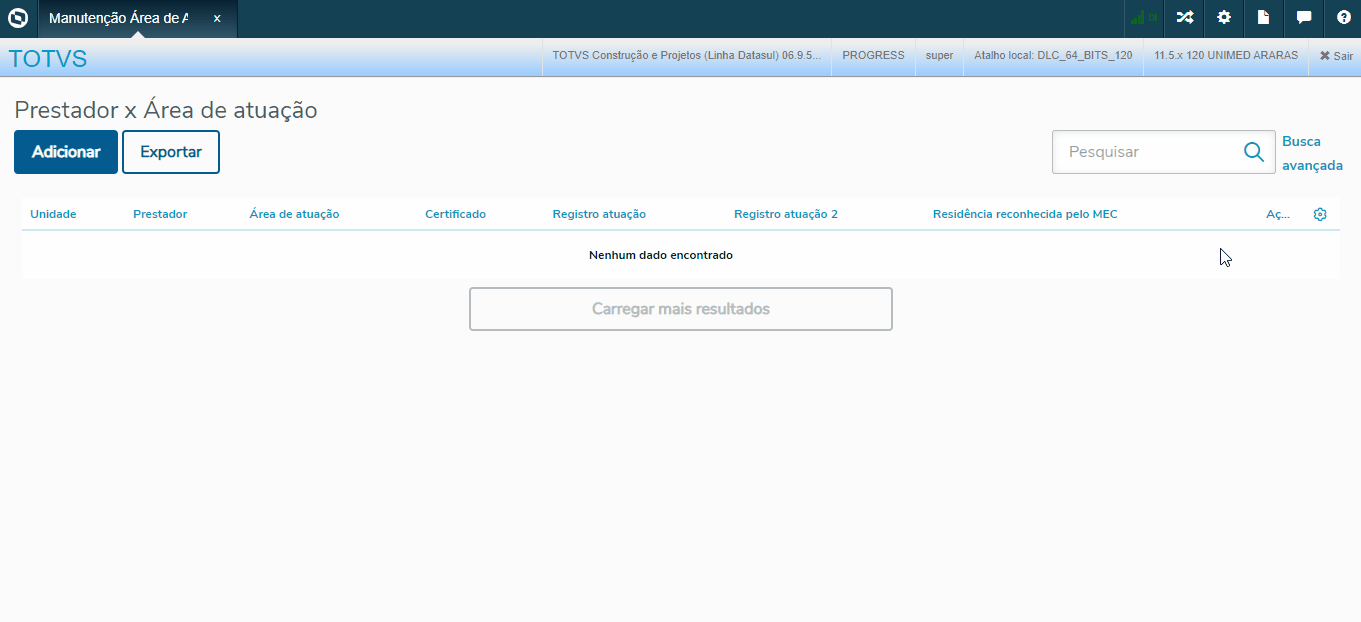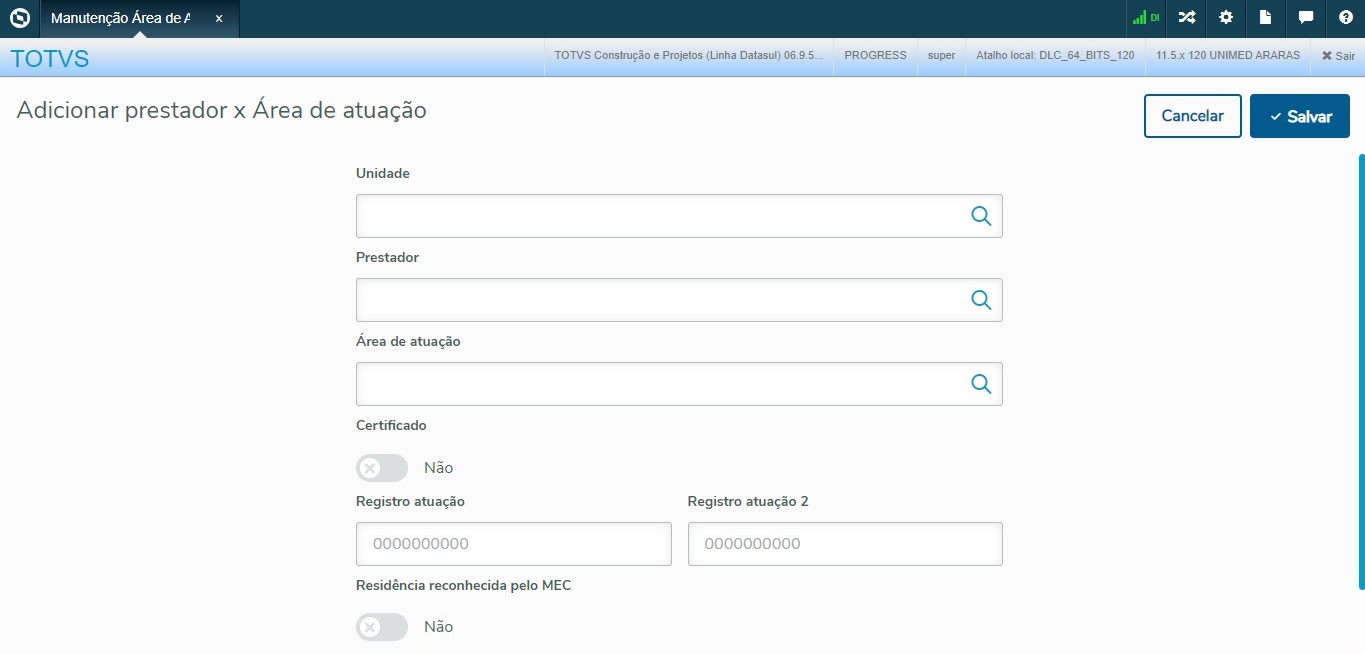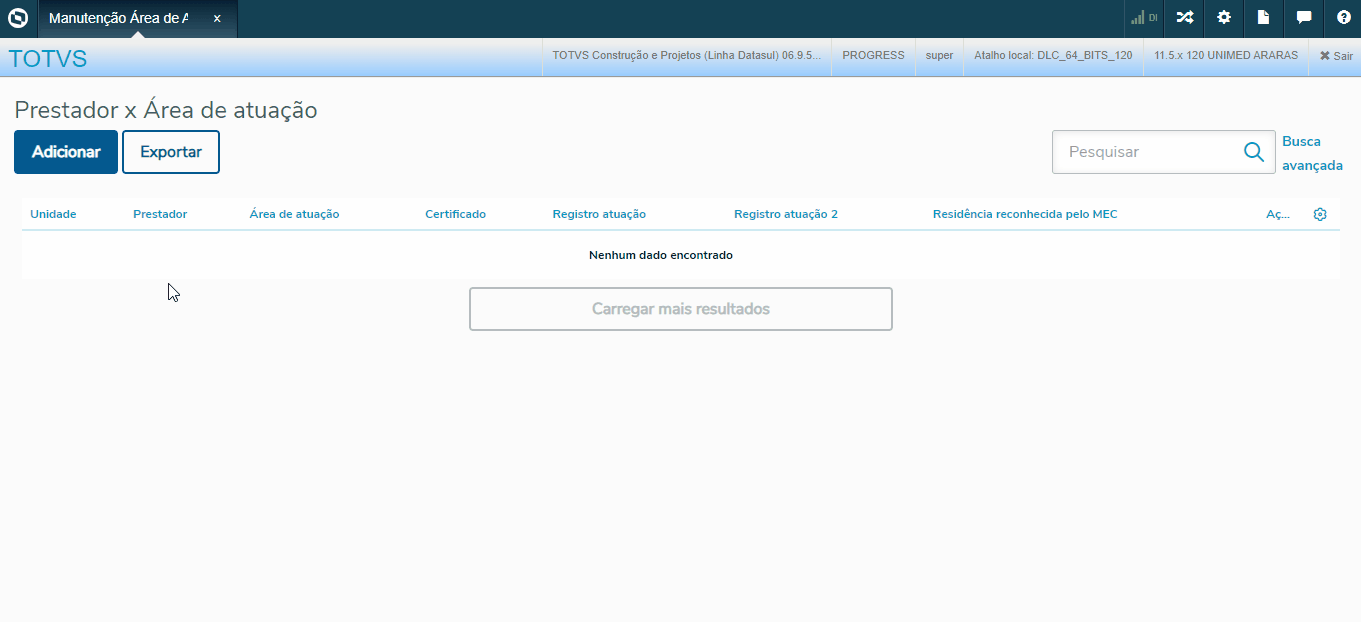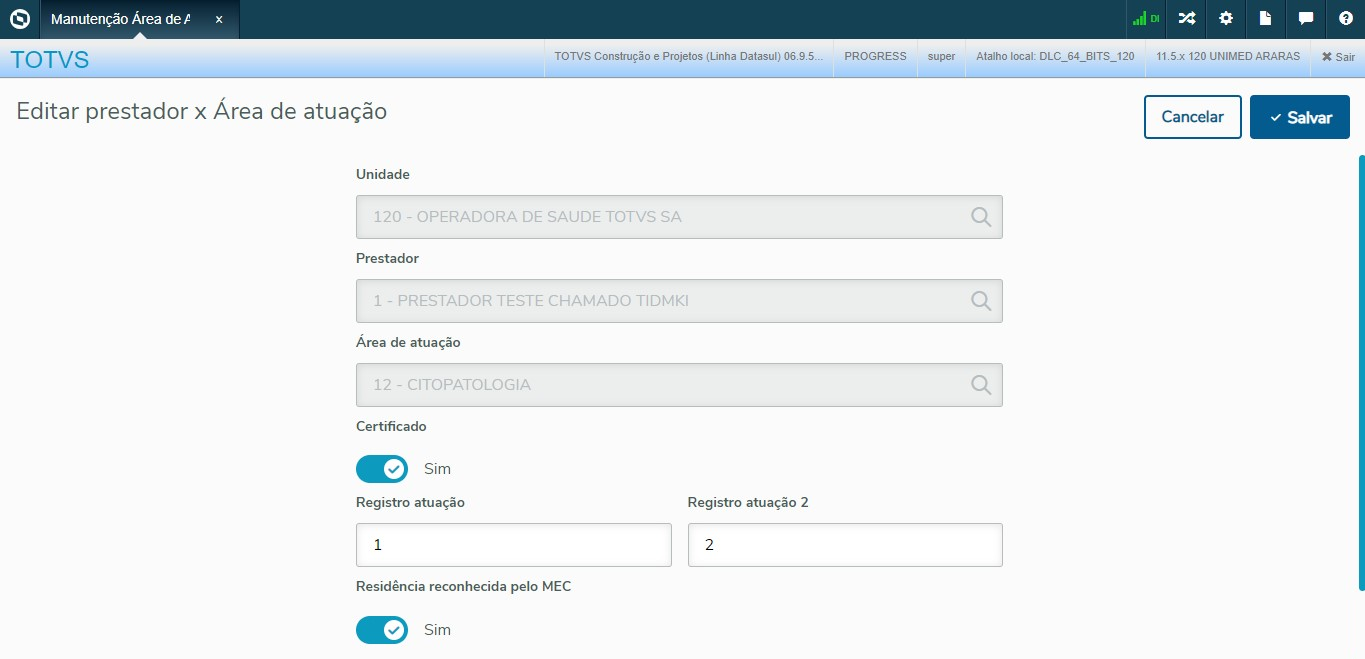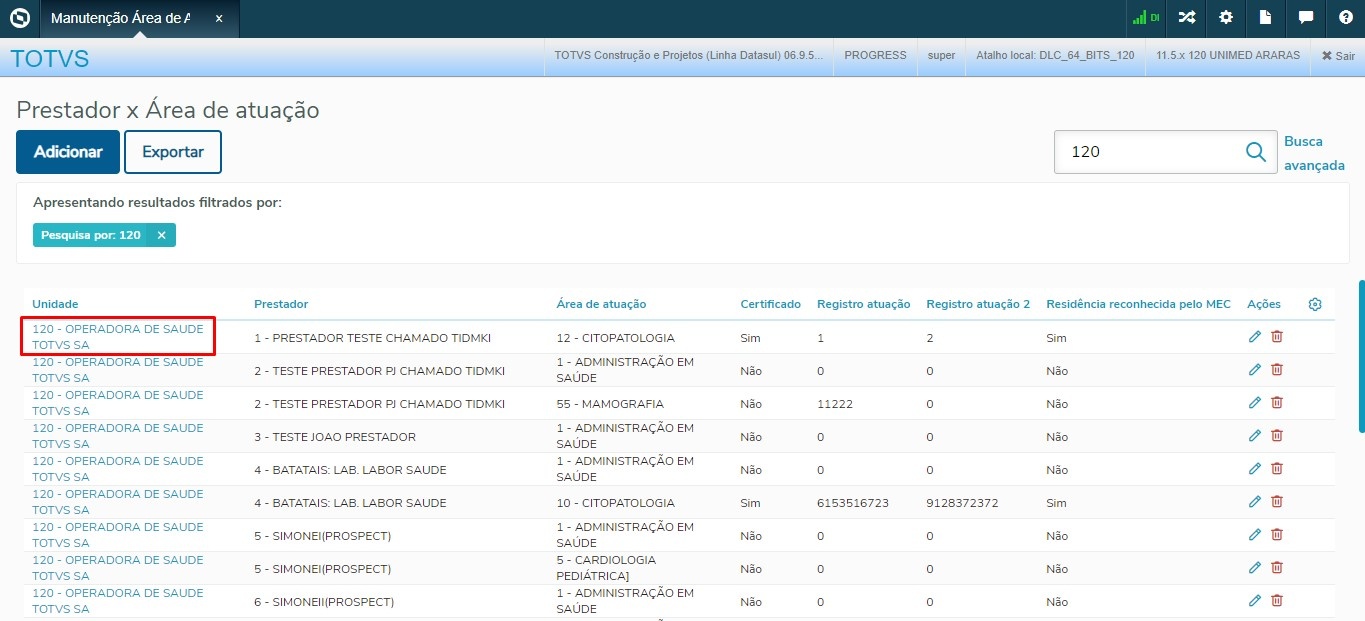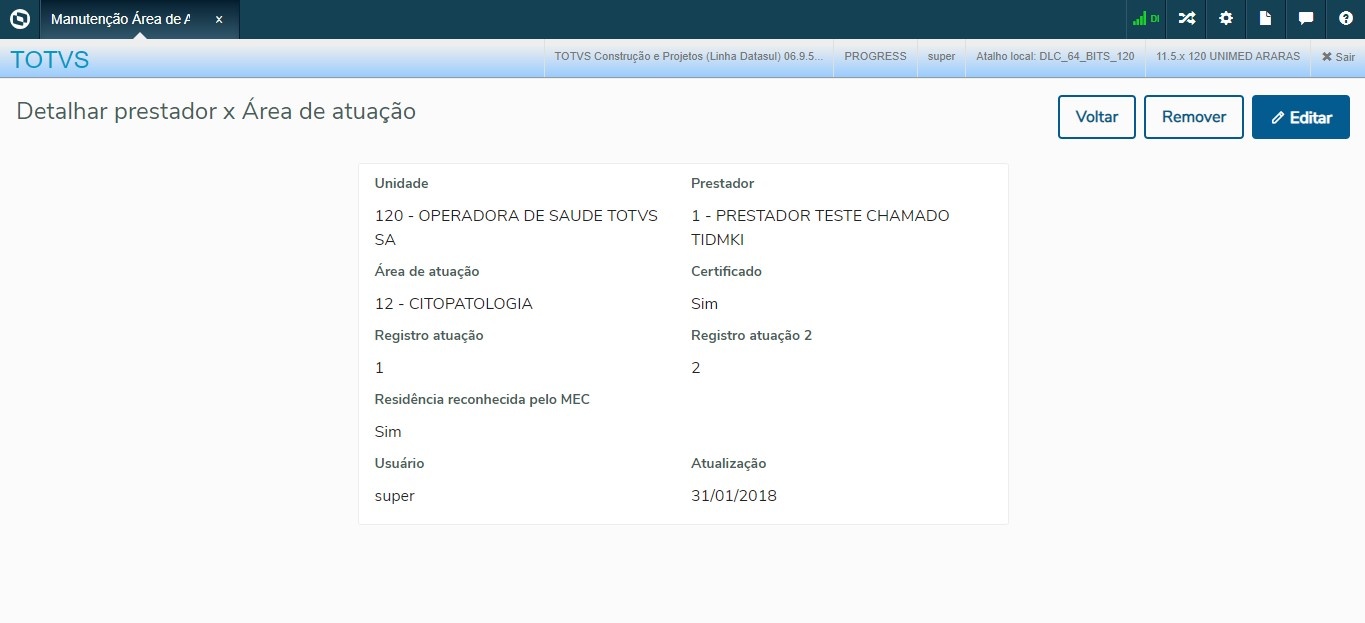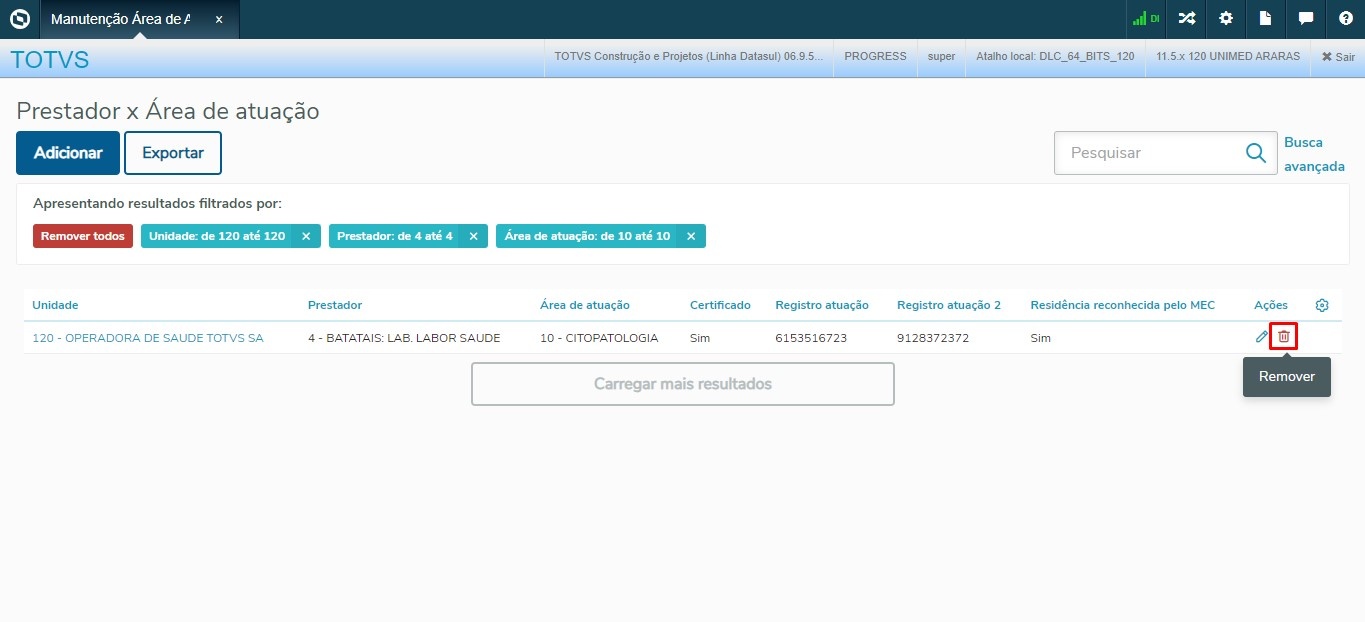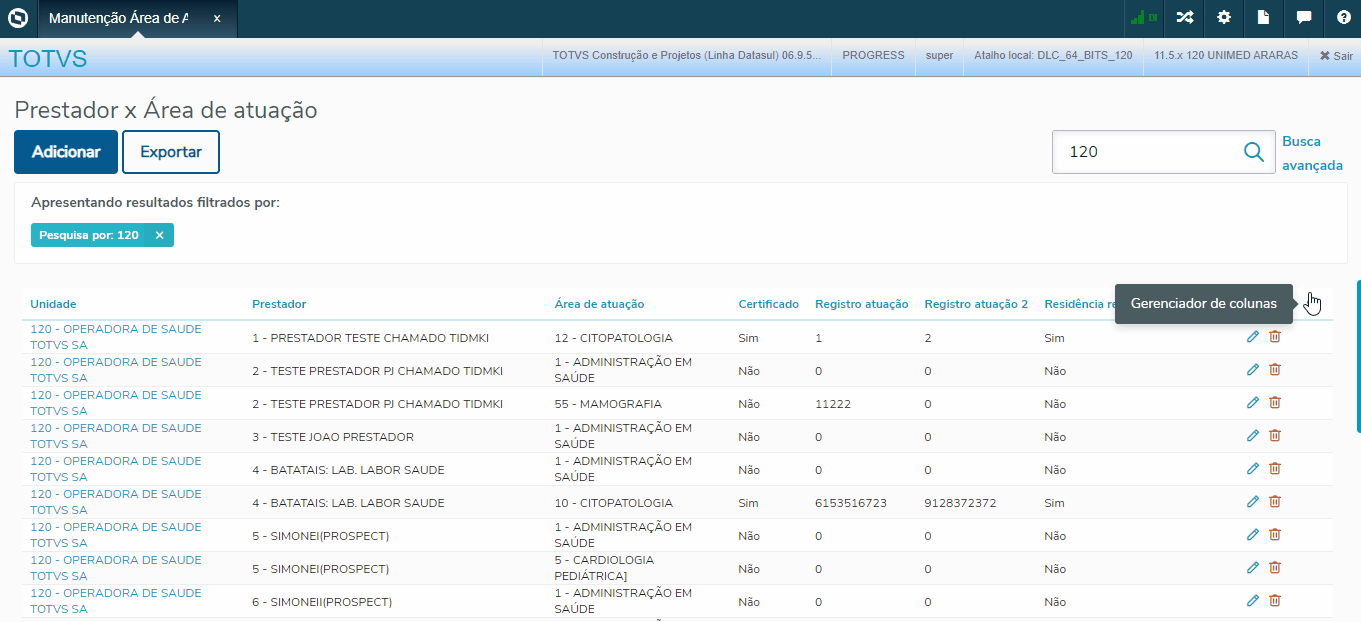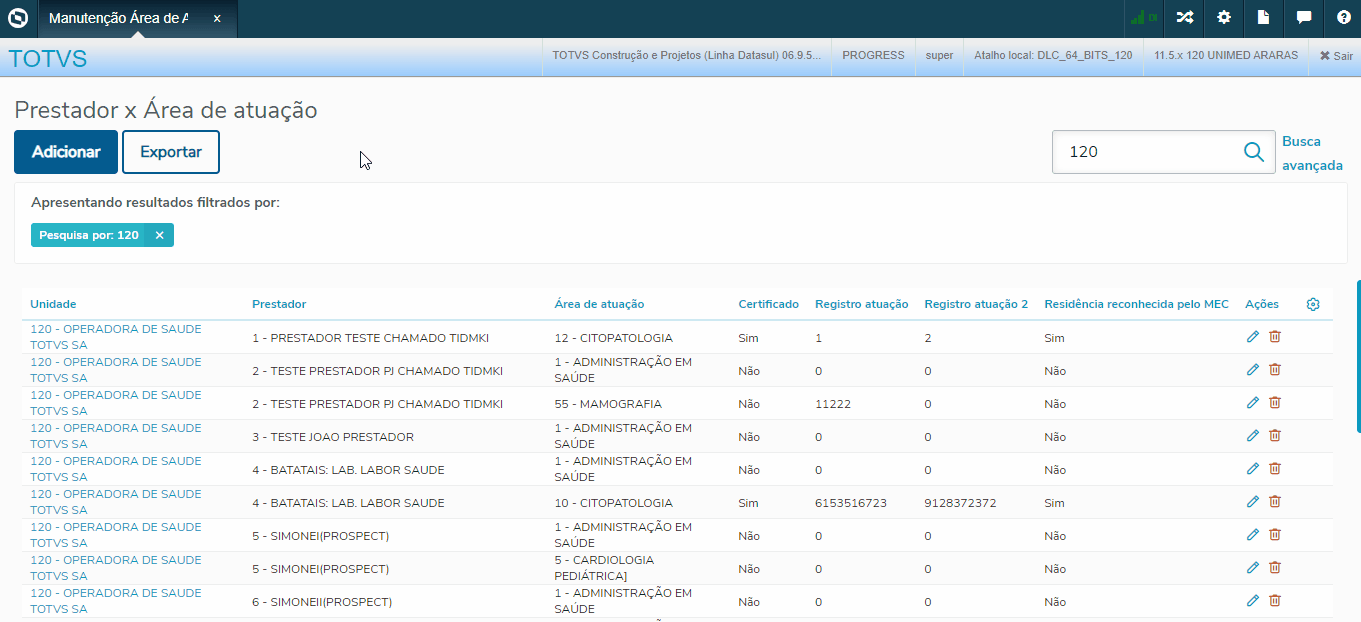Visão geral do programa
Este cadastro tem por objetivo, possibilitar associar a área de atuação definida no PTU (Protocolo de Transações Unimed) ao prestador. Utilizado na importação e exportação dos dados do prestador (PTU A400).
Ações relacionadas:
Ação: | Descrição |
| Adicionar | Incluir um novo registro. |
| Exportar | Exportar os dados de um ou mais registros para uma planilha. |
| Pesquisar | Pesquisar por registros através de parâmetros. |
| Busca avançada | Pesquisar por registros através de filtros específicos. |
| Gerenciador de colunas | Marcar ou desmarcar as colunas conforme necessidade de exibição. |
| Carregar mais resultados | Permite expandir os resultados de busca, apresentando mais registros se possível. |
Pesquisas
É possível encontrar registros informando parâmetros na caixa de pesquisa. A pesquisa poderá ser realizada através do código da unidade, código do prestador ou código da área de atuação. Também é possível pesquisar pela unidade e o prestador no formato unidade/prestador.
A busca avançada permite encontrar registros através de parâmetros específicos.
Principais campos:
Campo: | Descrição |
| Unidade inicial/final | Informar o código inicial e/ou final da unidade. |
| Prestador inicial/final | Informar o código inicial e/ou final do prestador. |
| Área de atuação inicial/final | Informar o código inicial e/ou final da área de atuação. |
| Cancelar | Cancelar a busca por registros. |
| Aplicar filtros | Aplicar os filtros de busca e iniciar a pesquisa. |
Adicionar
Adicionar permite incluir novos registros no sistema. Para acessar a função Adicionar basta clicar no ícone destacado na imagem abaixo.
Tela de opções da função Adicionar:
Principais ações:
| Ação: | Descrição |
|---|---|
| Cancelar | Cancelar a inclusão do registro. |
| Salvar | Salvar as informações registradas. |
Editar
Editar permite alterar as informações do registro. Para acessar a função Editar basta clicar no ícone destacado na imagem abaixo.
Tela de opções da função Editar:
Principais ações:
Ação: | Descrição |
|---|---|
| Cancelar | Cancelar a edição do registro e manter as informações anteriores. |
| Salvar | Salvar as novas informações registradas. |
Detalhar
Detalhar permite visualizar, editar e remover informações do registro. Para acessar a função Detalhar basta clicar na opção destacada na imagem abaixo.
Tela de opções da função Detalhar:
Principais ações:
Ação: | Descrição |
|---|---|
| Voltar | Retornar para a tela inicial do programa. |
| Remover | Excluir o registro. |
| Editar | Editar informações do registro. |
Principais campos e parâmetros para Adicionar, Editar e Detalhar:
| Campo: | Descrição |
|---|---|
| Unidade | Código da unidade do prestador. O código deverá estar cadastrado na Manutenção Cadastro Unidades - hcg.healthinsurancecompany. |
| Prestador | Código do prestador. O código deverá estar cadastrado na Manutenção de Prestadores - CG0210Y. |
| Área de atuação | Código da área de atuação conforme tabela L do Manual PTU. O código deverá estar cadastrado na Manutenção Área de Atuação - hcg.occupationArea. |
| Certificado | Indica se o prestador possui certificado na área de atuação. |
| Registro atuação | Código do registro de atuação 1. Campo ID_RCE_ATU do PTU A400. |
| Registro atuação 2 | Código do registro de atuação 2. Campo ID_RCE_ATU do PTU A400. |
| Residência reconhecida | Indica se a residência em saúde é reconhecida pelo MEC. |
| Atualização | Data da última atualização do registro; preenchido automaticamente pelo sistema. |
| Usuário | Usuário da última atualização do registro; preenchido automaticamente pelo sistema. |
Remover
Remover permite excluir o registro. Para acessar a função Remover basta clicar no ícone destacado na imagem abaixo.
Tela de opções da função Remover:
Principais ações:
Ação: | Descrição |
|---|---|
Cancelar | Cancelar a exclusão do registro. |
| Confirmar | Confirmar a exclusão do registro. |
Gerenciador de colunas
Possibilita selecionar quais colunas devem ser mostradas na tela.
Exportar
Permite gerar um arquivo em formato ".CSV" contendo dados dos registros pesquisados.
Principais ações:
Ação: | Descrição |
| Exportação de Dados | Permite selecionar quais colunas devem aparecer na planilha e organizar a ordem em que serão mostradas. |
| Cancelar | Cancelar a geração do arquivo de dados. |
| Exportar | Confirmar o download do arquivo de dados. |
Conteúdos relacionados:
| HPP Manutenção de Prestadores |
| Manutenção de Prestadores - CG0210Y |
| Manutenção Área de Atuação - hcg.occupationArea |
| Manutenção Cadastro Unidades - hcg.healthinsurancecompany |